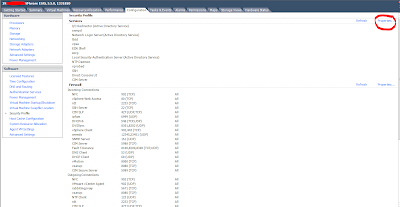Hoy vamos a aprender como manejar nuestros volúmenes LVM para reducirlos y aumentarlos con el sistema de ficheros EXT4.
Si lo que queremos es reducir o aumentar el tamaño del volumen del / tenemos que arrancar nuestro sistema con un Live CD por ejemplo el Kali Linux.
Una vez hemos arrancado con nuestro Linux Live tenemos que averiguar cual es nuestro Volume Group y Logical Volume para poder hacer nuestra reducción o ampliación del tamaño del disco, para ello podemos utilizar varios comandos:
lvs
lvdisplay - este comando nos da la lista de los "Logical Volumes"
vgdisplay - este comando te saca la lista de los "volumen groups"
pvdisplay - Lista de los volúmenes físicos
Con esto podemos sacar toda la información que necesitemos de nuestros volúmenes LVM, ahora vamos ya al tema.
Antes de nada tenemos que asegurarnos que nuestra partición esta desmontada, si hemos arrancado desde un Live CD no hay problema.
Primero que nada hay que hacer un check al LV
e2fsck -f /dev/mapper/vg_pcweb02-lv_root
Luego hacemos un shrink ext4 al tamaño deseado, en nuestro caso vamos a pasar de 80 Gb a 40 Gb
resize2fs -p /dev/mapper/vg_pcweb02-lv_root 40G
lvreduce -L 40G /dev/mapper/vg_pcweb02-lv_root
Antes de continuar volvemos a ejecutar e2fsck por si se ha producido algún problema
e2fsck -f /dev/mapper/vg_pcweb02-lv_root
Ahora le cambiamos el tamaño al sistema de archivos para que coincida con el del LV y lo chequeamos.
resize2fs -p /dev/mapper/vg_pcweb02-lv_root
e2fsck -f /dev/mapper/vg_pcweb02-lv_root
Con esto ya lo tendremos reducido :)
Si queremos hacerlo mas grande los pasos serian los siguientes:
Primero que nada extendemos eliminamos la particion swap
lvremove /dev/vg_pcweb02/lv_swap
Ahora, tener fe, hay que eliminar la partición donde esta el LVM, en nuestro caso es sda2 y volver a crearla. Esto lo haremos con fdisk /dev/sda
De esta forma nos quedara otra vez igual, pero esta vez la partición mas grande. Muy importante que volváis a marcar la partición como LVM:

Con este comando le diremos a LVM que el volumen físico a crecido y queremos usar la máxima capacidad de la partición:
pvresize /dev/sda2
Ahora con vgdisplay veremos cuanto espacio tenemos libre, en nuestro caso 27,50 Gb:
Ahora vamos a añadir 25 Gb al volumen lógico:
lvextend /dev/vg_pcweb02/lv_root -L +25G
Una vez añadido el espacio físico al volumen lógico, el disco tiene que ser limpiado antes de que podamos realizar la ampliación del sistema de ficheros:
e2fsck -f /dev/vg_pcweb02/lv_root
Ahora ya podemos expandir el sistema de ficheros en el volumen lógico:
resize2fs /dev/vg_pcweb02/lv_root
Para finalizar volvemos a crear la swap
lvcreate -L4096 --name lv_swap vg_pcweb02
mkswap /dev/vg_pcweb02/lv_swap
swapon -va
Y con esto ya lo tenemos todo.
Fuentes: